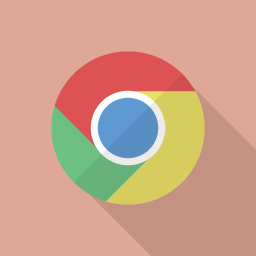
Chromeには4つのバージョンが存在しています。
Chromeは安定版、開発版、Canary版の3つがあります。開発版には「dev」、Canaryには「canary」がバージョンにつきます。
Chrome Canaryだけが、安定版であるChromeと同じPCにインストールできるようになっております。
なので、開発時のチェックとして使えます(最新のブラウザでWebページがきちんと動作するか、同時にスマホとパソコンの見た目を見たりすることができます)
本実装はされていませんが、検証に利用できる、試験運用的な機能がたくさんあります。
これらの機能は、本機能として実装される可能性もありますが、機能自体が消去されたりします。
検証に便利ではありますが、高確率でバグに遭遇したりすることがあり、描画がうまく表示されないことや、画面が落ちたりなど)。ですが、最新のバージョンで改良されたエンジンや、最新のデザイン、それに最先端のWebのAPIを体感できます。
 CSS3をweb制作に取り入れたくても、cssを書くのが難しいと感じるときもあるのではないでしょうか。
CSS3をweb制作に取り入れたくても、cssを書くのが難しいと感じるときもあるのではないでしょうか。 ウェブサイトでも多くのフォントが使われており、画像に使用されているフォントが知りたい時があります。
ウェブサイトでも多くのフォントが使われており、画像に使用されているフォントが知りたい時があります。
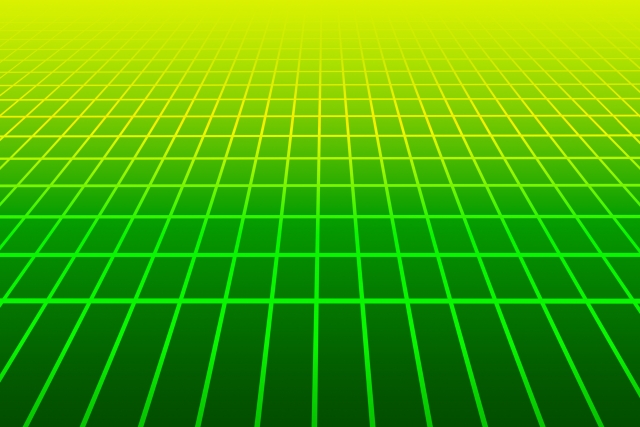
 角丸からグラデーションや影の設定までをCSSだけで製作すことが多いと思います。
角丸からグラデーションや影の設定までをCSSだけで製作すことが多いと思います。 仕事をする上で、情報収集は欠かすことが。
仕事をする上で、情報収集は欠かすことが。
